Забыл графический ключ — как разблокировать Андроид
Недавно сменили графический ключ на новый и успели забыть его? Дали телефон или планшет ребенку, а он случайно заблокировал ваше устройство? Ситуации бывают разные, и нередко после блокировки возникают сложности с восстановлением доступа к смартфону или планшету, когда устройства просто необходимы.
В статье мы расскажем, как сбросить графический ключ, если вы все же оказались в подобной ситуации, и как восстановить доступ к устройству.
Чтобы сделать это самостоятельно и не обращаться в сервисный центр, можно воспользоваться несколькими способами:
- полностью разрядить батарею устройства и вновь попытаться войти, вводя графический ключ;
- позвонить на телефон и принять вызов;
- восстановить доступ через аккаунт Google;
- при помощи Recovery сбросить настройки и задать новый ключ.
Надеемся, наши советы помогут вам быстро восстановить доступ к устройств и данным.
Содержание
Разрядить батарею
Пожалуй, самый простой способ из всех – это полностью разрядить батарею и дождаться, когда устройство оповестит вас о разряде аккумулятора. В этот момент рекомендуем не терять время зря и войти в меню, отображающее состояние батареи. После вернитесь в настройки, а конкретно в пункт “Безопасность”, и там внесите изменения относительно графического ключа. Советуем вам сразу же снять его, или задать новую комбинацию, которую вы точно не сможете забыть.
Один момент – вовремя приступить к работе. Между предупреждением и моментом с полным отключением устройства может пройти мало времени, а вы и не заметите или не успеете войти в настройки и отключить ключ. Но если вдруг так получилось, и телефон полностью выключился, то еще не стоит отчаиваться, ведь есть несколько других способов справиться с ситуацией.
Звонок на телефон
Попросите знакомого или кого-то из членов семьи позвонить на ваш телефон. Сразу после разговора зайдите в настройки и вернитесь к пункту, описанному в предыдущей части статьи. Метод прекрасно подходит разным моделям Андроид, особенно версиям от 2.2 и выше. Если у вас старая модель, то велика вероятность, что после сброса звонка телефон вновь будет заблокирован. Но помните – и разрядка аккумулятора, и звонки являются способами, с помощью которых вы просто обойдете пароль. Если хотите полностью восстановить доступ, то рекомендуем вам задавать графические ключи, которые будут легко запоминаться конкретно вами, но при этом мошенникам будет нелегко обойти их.
Сразу после разговора зайдите в настройки и вернитесь к пункту, описанному в предыдущей части статьи. Метод прекрасно подходит разным моделям Андроид, особенно версиям от 2.2 и выше. Если у вас старая модель, то велика вероятность, что после сброса звонка телефон вновь будет заблокирован. Но помните – и разрядка аккумулятора, и звонки являются способами, с помощью которых вы просто обойдете пароль. Если хотите полностью восстановить доступ, то рекомендуем вам задавать графические ключи, которые будут легко запоминаться конкретно вами, но при этом мошенникам будет нелегко обойти их.
Аккаунт Google
Аккаунт в Гугл используется для разблокировки новых моделей телефонов и планшетов. Функция “Найти мое устройство” включена в смартфонах, и поэтому вы можете без труда воспользоваться ею и решить задачу. Самое главное – наличие учетной записи и собственного аккаунта в Гугл. Помимо того, что она есть, позаботьтесь о ее активации. В таком случае вы упростите себе задачу и сумеете в случае форс-мажора быстро и без проблем восстановить доступ к устройству и обновить графический ключ.
Как показывает практика, активированные аккаунты в Гугл позволяют не только восстанавливать доступ к заблокированным устройствам, но и защищать данные в том случае, если вы случайно потеряли телефон, или кто-то из злоумышленников украл ваш гаджет. Поэтому при покупке проконсультируйтесь со специалистом о создании надежного аккаунта, почитайте дополнительную литературу о том, как можно создать аккаунт, активировать и привязать его к почте и номеру телефона, и как с аккаунта управлять функциями вашего устройства, в частности безопасностью и доступом от сторонних лиц.
При помощи Recovery
Меню Recovery отвечает за сброс настроек до заводских. Рекавери простыми словами – один из основных режимов восстановления. С помощью Рекавери вы можете сбросить настройки, установить новую прошивку от официального представителя, почистить кэш и сделать бэкап. Также рекавери отвечает за восстановление данных, и поэтому данная функция является одной из самых основных. В том числе она поможет вам восстановить доступ к устройству, если вы забыли графический ключ.
Но помните: после того, как вы сбросите настройки, внутренняя память устройства также очистится. Поэтому перед тем, как вы приступите к процессу сброса, советуем перенести важные данные (фото- и видеоматериалы, аудиофайлы и документы) на карту памяти. В противном случае они будут утрачены безвозвратно. Второй способ – перенести файлы в облачное хранилище или на другой смартфон.
Вход в рекавери осуществляется следующим образом:
- отключите устройство;
- одновременно нажмите на кнопки громкости и командную кнопку;
- появится заставка с меню, где вы выберите функцию сброса.
Сброс для Samsung, Honor, Xiaomi
Сброс графического ключа на разных моделях устройств могут отличаться. Мы расскажем, как сделать это на гаджетах от Самсунг, Хонор и Сяоми.
Некоторые способы вполне соотносимы с теми, что мы уже перечислили. Если вы забыли графический ключ на Самсунг, но не забыли о дополнительном пин-коде, то все достаточно просто. Используйте активированный аккаунт в Гугл. Аккаунт доступен в моделях с ОС Андроид 5.0 и даже ниже. Также воспользуйтесь аккаунтом Самсунг, если вы уже имеете его. Он поможет вам официально разблокировать устройство прямо с сайта. Но перед тем, как приступить к разблокировке, убедитесь в подключении к Интернету. Также сделайте полный сброс настроек до заводских, но в таком случае многие данные (если они не дублируются в облачное хранилище), пароли и приложения будут удалены.
Используйте активированный аккаунт в Гугл. Аккаунт доступен в моделях с ОС Андроид 5.0 и даже ниже. Также воспользуйтесь аккаунтом Самсунг, если вы уже имеете его. Он поможет вам официально разблокировать устройство прямо с сайта. Но перед тем, как приступить к разблокировке, убедитесь в подключении к Интернету. Также сделайте полный сброс настроек до заводских, но в таком случае многие данные (если они не дублируются в облачное хранилище), пароли и приложения будут удалены.
Забил ключ на смартфонах от компании Хонор? В таком случае у вас уже есть встроенная настройка под названием “Забыли графический ключ”.
Кликните на пункт, и система предложит вам несколько вариантов дальнейших действий:
- ввод пин-кода;
- доступ через аккаунт в Гугл (если у вас подключен Интернет).
Выберите один из двух вариантов, который будет вам удобен, и воспользуйтесь им. После того, как вы восстановили доступ к устройству, войдите в настройки и задайте новый графический ключ. Если переживаете, что вновь забудете его, то ограничьтесь пин-кодом.
Если переживаете, что вновь забудете его, то ограничьтесь пин-кодом.
В разблокировке Сяоми специалисты предлагают несколько действенных методов. Отличия состоят лишь в процессе, а также связаны с некоторыми нюансами в прошивке. Стандартный способ – после ввода графического ключа кликнуть на надпись “Забыли пароль”. Далее вы перейдете к анлоку через аккаунт Гугл или Mi-аккаунт. Введите данные для входа, после чего задайте новый ключ. Не уверены в том, что действительно запомните ключ? Тогда рекомендуем поменять метод защиты, например настройте отпечаток (на новых моделях) или пин-код, который будете знать только вы.
На устройствах от разных производителей также действуют и вышеперечисленные способы – разрядка аккумулятора, звонок от знакомого, настройки через Гугл-аккаунт или сброс настроек устройства до заводских.
Как сбросить графический пароль на Android: обход возможной блокировки смартфона
Содержание:
- Функция графического ключа
- Можно ли разблокировать графический ключ или PIN, если он забыт
- Как снять графический ключ на Андроид при помощи аккаунта Google
- Как снять графический ключ на Андроид при помощи специальных программ
- Сброс графического пароля через подключение к компьютеру по USB
- Как предотвратить случайную блокировку смартфона
Когда-то телефоны вообще не имели защиты, или она была слишком неудобной. На смену пришли более совершенные девайсы с возможностью простой блокировки через ПИН-код или сложный пароль. Далее появилась функция графического ключа. Многие продолжают пользоваться такой защитой даже после выхода систем сканирования отпечатков пальцев или лица человека, как на айфоне 10. В этом материале будет рассказано, что делать, если забыл графический ключ, как разблокировать Андроид любой версии и есть ли специальные программы для этого.
На смену пришли более совершенные девайсы с возможностью простой блокировки через ПИН-код или сложный пароль. Далее появилась функция графического ключа. Многие продолжают пользоваться такой защитой даже после выхода систем сканирования отпечатков пальцев или лица человека, как на айфоне 10. В этом материале будет рассказано, что делать, если забыл графический ключ, как разблокировать Андроид любой версии и есть ли специальные программы для этого.
Функция графического ключа
В наше время многие владельцы мобильных телефонов стараются защитить свои гаджеты не только от механических повреждений, но и от вмешательств других людей. Делается это путем скрытия важных файлов, регулярной очистки данных телефона или с помощью простого блокирования начального экрана, без прохождения которого никак нельзя попасть в меню гаджета.
Способов как снять графический ключ с Андроида существует множество
Важно! Суть графического ключа заключается в том, что для перехода на главный экран смартфона необходимо воссоздать узор, который был указан при настройке блокировки.
Все виды блокировки функционала гаджета предполагают создание и ввод специальных ключей. Это может быть жест, пароль или просто четырехзначный ПИН-код. Графический ключ – довольно новая разработка, которая удобно заменяет все выше перечисленные системы. Ее удобство заключается в том, что она позволяет не запоминать комбинации цифр или сложных кодов доступа. Достаточно один раз придумать свой уникальный узор, подтвердить его и пользоваться им на протяжении всего времени эксплуатации смартфона. Для этого нужно последовательно и не отрывая пальца от экрана соединить все точки, которые выстроены в виде квадрата в определенном ранее порядке.
Неизвестно, сколько попыток понадобится, чтобы разгадать и подобрать защиту
Можно ли разблокировать графический ключ или PIN, если он забыт
Если человек по каким-либо причинам забыл свой графический код и даже заменяющий его ПИН, то паниковать не стоит. Восстановить доступ к гаджету вполне возможно. Более того, для этого существует не один эффективный способ. Ниже будет описан стандартный метод восстановления доступа.
Ниже будет описан стандартный метод восстановления доступа.
Как разблокировать телефон, если забыл пароль андроид
В операционной системе Андроид есть прекрасная функция под названием Smart Lock. Она позволяет снять блокировку любого типа, но только если она включена. Для этого необходимо выполнить хотя бы одно действие, заранее определенное пользователем телефона. Это действие необходимо вспомнить и попытаться воспроизвести его.
Важно! Если функция Smart Lock не была заранее настроена, то данный способ никак не поможет снять графическую или любую другую блокировку с устройства.
Режим восстановления помогает снимать все виды защиты
Как снять графический ключ на Андроид при помощи аккаунта Google
Как убрать графический ключ с Андроида — подробная инструкция
Выполнить то же самое можно и через привязанный к телефону аккаунт Гугл. В первую очередь следует воспользоваться такой пошаговой инструкцией:
- Ввести свой ПИН-код или графический ключ неправильно пять раз.
 Возможно, человек вспомнит его таким образом и все будет хорошо. Если этого не произошло, то необходимо довести систему до такого состояния, пока она не покажет, что телефон заблокирован из-за большого количества неправильных попыток ввода ключа. Ввод будет доступен через 30 секунд.
Возможно, человек вспомнит его таким образом и все будет хорошо. Если этого не произошло, то необходимо довести систему до такого состояния, пока она не покажет, что телефон заблокирован из-за большого количества неправильных попыток ввода ключа. Ввод будет доступен через 30 секунд. - Дождаться появления на дисплее телефона или планшетного ПК надписи «Забыли графический ключ?». Если не появилась, то нужно продолжать вводить ключи один за другим.
- Нажать на надпись. Операционная система предложит человеку ввести адрес от его электронной почты и соответствующий пароль. Это должна быть именно та учетная запись, которая на данный момент активирована на нем, то есть, взаимодействующая со всеми сервисами компании Google.
- После проверки правильности введенных данных пользователю будет предложено ввести новый код доступа и войти через него в систему Андроид.
Обязательным атрибутом данного метода является то, что гаджет должен быть подключен к стабильному интернету по Вай-Фаю или через передачу мобильных данных. Без этого связь с сервисами Гугл будет неудачной и разблокировать ОС не получится. Будут доступны только экстренные вызовы.
Без этого связь с сервисами Гугл будет неудачной и разблокировать ОС не получится. Будут доступны только экстренные вызовы.
Открыть доступ к телефону и поставить новый код можно через учетную запись Google
Как снять графический ключ на Андроид при помощи специальных программ
Как снять блокировку экрана на Андроиде, если забыл пароль
Есть множество специальных программ, которые позволяют выполнить разблокировку гаджета под управлением ОС Андроид, но все они достаточно узкоспециализированные и подходят только к тем или иным производителям или моделям Андроидов. Некоторые из них не могут работать без получения рут-прав, а другие, наоборот, не функционируют на взломанных устройствах.
Важно! Установить программу на смартфон, который заблокирован напрямую не удастся. Можно воспользоваться его подключением к персональному компьютеру или ноутбуку.
Одним из наиболее популярных решений является использование Aroma File Manager. Этот метод позволяет произвести анлок и сохранить при этом все пользовательские файлы. Он очень прост, но требует наличия Recovery Mode и установленной SD-карты. Каждое устройство входит в режим восстановления по-разному и найти информацию об этом необходимо самостоятельно на просторах сети. Ниже представлен один из самых популярных способов войти в меню восстановления на Xiaomi и на смартфонах других производителей:
Он очень прост, но требует наличия Recovery Mode и установленной SD-карты. Каждое устройство входит в режим восстановления по-разному и найти информацию об этом необходимо самостоятельно на просторах сети. Ниже представлен один из самых популярных способов войти в меню восстановления на Xiaomi и на смартфонах других производителей:
- Выключить девайс обычным способом.
- Зажать клавиши «Включить» и «Увеличить громкость».
- Ожидать входа в меню восстановления.
Лучше воспользоваться программой и снести ключ, чем подобрать его вручную
Если войти удалось, то следует действовать по такой инструкции:
- Скачать программу Aroma File Manager в архиве, но ни в коем случае не распаковывать его (https://tvoysmartphone.ru/engine/download.php?id=5).
- Скинуть файл в корень СД-карточки.
- Войти в меню восстановления («Recovery») и выбрать пункт «Установить архив с SD-карты», указать путь установки до архива с программой.
- Дождаться запуска средства.

- Перейти в настройку и найти конфигурацию «Automount all devices on start»
- Выйти из программы или из меню восстановления и войти в него снова.
- Снова установить программное обеспечение, повторяя шаг выше. Необходимо это для примонтирования системного раздела с графическим ключом.
- Перейти в папку «Data Folder», а в ней к каталогу «System Folder» и найти параметр «gesture.key» или «password.key».
- Удалить его и выполнить перезапуск в обычном режиме.
Устройство должно быть разблокировано.
Сброс графического пароля через подключение к компьютеру по USB
Еще один способ заключается в использовании специально режима ADB (Android Debug Bridge) и подключения смартфона к персональному компьютеру или ноутбуку. Подробная пошаговая инструкция выглядит следующим образом:
- Скачать архив с Android SDK с официального сайта и переместить его в любой каталог на компьютере.
- Подключить гаджет к ПК и запустить командную строку через окно «Выполнить».

- Прописать путь к каталогу с Android Debug Bridge. Находится он по пути sdk/platform-tools. Скрипт выглядит так: adb shell cd data/data/com.android.providers.settings/databases sqlite3 settings.db update system set value=0 where name=’lock_pattern_autolock’; update system set alue=0 where name=’lockscreen.lockedoutpermanently’; .quit.
- Выполнить перезагрузку телефона и дождаться его включения, а также появления окна системы безопасности для ввода графического ключа.
- Ввести любой графический ключ и разблокировать телефон.
Ввод команд на ПК позволит убрать графическую защиту
Если первый скрипт не сработал, то можно обратиться к Android Debug Bridge с помощью ввода другой команды: adb shell su rm /data/system/locksettings.db rm /data/system/locksettings.db-wal rm /data/system/locksettings.db-shm reboot.
Важно! Для выполнения команды необходимо наличие прав суперпользователя на смартфоне.
Данный способ помогает очень многим и не требует больших усилий со стороны пользователя. Более того, не стоит смотреть на эти комбинации строк, как на что-то страшное, поскольку их всего лишь нужно вписать в командную строку на операционной системе Windows. Они сами обратятся к Android Debug Bridge и заставят его выполнять соответствующие команды.
Более того, не стоит смотреть на эти комбинации строк, как на что-то страшное, поскольку их всего лишь нужно вписать в командную строку на операционной системе Windows. Они сами обратятся к Android Debug Bridge и заставят его выполнять соответствующие команды.
Режим отладки помогает отключить и отменить нужду ввода ключа
Как предотвратить случайную блокировку смартфона
Еще один метод заключается в полном сбросе всех настроек телефона. Это достаточно радикальный метод, так как он сотрет все пользовательские данные (музыка, картинки, приложения, заметки и календари) и системные настройки. Несмотря на это, такой способ является самым результативным и помогает обойти и изменить неверный ключ, если остальные методы отказываются работать или не могут быть выполнены.
Для этого смартфон надо выключить и зажать на 10 секунд комбинацию кнопок «Увеличения громкости и питания», «Уменьшения громкости и питания» или «Увеличения и уменьшения громкости вместе с питанием». Произойдет сброс, который будет выполнен по подтверждению.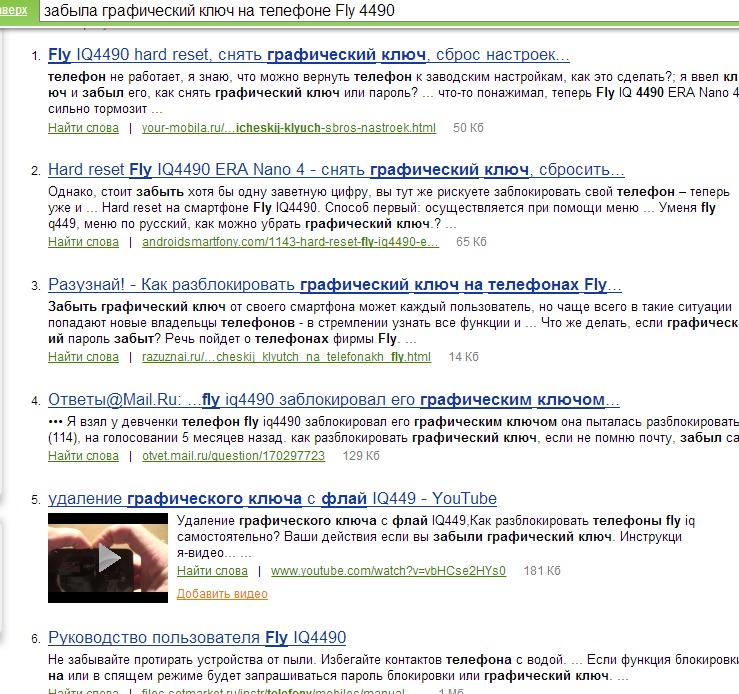
Чтобы не допускать такого в будущем, необходимо позаботиться о своей безопасности, но и не забывать о способах восстановления. Рекомендуется установить умную защиту Smart Lock и привязать к ней хотя бы одно выполнимое действие. Также следует войти на своем аппарате в основной аккаунт Гугл и записать данные от него. Это поможет восстановить доступ к телефону в случае, если пароль будет забыт.
Снятие ключей безопасности трудновыполнимо, но возможно
Таким образом, было рассказано, как разблокировать телефон, если забыл графический пароль на Андроиде любой версии. Есть достаточно много вариантов сделать это, но универсальных нет. Некоторые из них предполагают даже полную потерю данных.
Автор:
Aбaлмaсoвa Eкaтaринa CeргeeвнaРазблокировать Android, если забыли графический пароль
от Abdullah Sam
Если пользователь забыл графический ключ, то разблокировка Android становится самым волнующим вопросом. Нет необходимости обращаться за профессиональной помощью для решения этой проблемы, ведь существует множество способов сделать это самостоятельно.
Благодаря многоуровневой системе защиты, которая установлена и усовершенствована на платформе Android, вы сможете защитить личные данные от нежелательных посягательств. Чем сложнее пароль на экране, тем сложнее подобрать графический ключ блокировки телефона. Но тогда есть шанс забыть нужные комбинации. Узнать, как удалить графический ключ с Android без потери данных, можно с помощью следующих способов.
Наиболее эффективные методы разблокировки телефонов и планшетов
- Этот метод разблокировки поможет только в том случае, если устройство подключено к Интернету, настроен аккаунт Google и пользователь помнит данные доступа к нему. Он состоит из следующей последовательности действий:
- Введите неверный пароль, чтобы заблокировать телефон пять раз.
 На дисплее будет показано, что было предпринято много попыток ввода графического ключа и следующая попытка будет возможна через 30 секунд.
На дисплее будет показано, что было предпринято много попыток ввода графического ключа и следующая попытка будет возможна через 30 секунд.
Пять раз указан неверный графический ключ
- На экране блокировки устройства отображается вопрос: «Забыли графический ключ?». Если этого не произошло, необходимо снова ввести неправильный ключ.
- Нажмите кнопку «Домой», устройство предложит вам ввести адрес электронной почты и пароль от вашей учетной записи Google. Доступ в Интернет должен быть включен. Нажмите «ОК», затем вам будет предложено ввести новый пароль.
- Действенный способ удаления графического ключа с Андроида — сброс до заводских настроек. Но их можно использовать в экстренных случаях, когда восстановить доступ иначе невозможно, ведь таким образом удаляются данные из внутренней памяти устройства (приложения, сообщения, аккаунты). При Recovery настройки сбрасываются следующим образом:
- Выключить гаджет.
- Для входа в режим восстановления необходимо нажать и удерживать определенные сочетания клавиш.
 На разных моделях они могут отличаться, и чтобы выбрать подходящую, следует попробовать следующую последовательность действий:
На разных моделях они могут отличаться, и чтобы выбрать подходящую, следует попробовать следующую последовательность действий:
- Уменьшите громкость, нажав кнопку включения/выключения.
- Увеличьте громкость, нажав кнопку включения/выключения.
- Увеличение/уменьшение громкости нажатием кнопки Вкл/Выкл и кнопки Домой.
- Увеличение + уменьшение громкости нажатием кнопки Вкл./Выкл.
С помощью кнопок уменьшения громкости и увеличения громкости можно перемещаться вверх и вниз по меню, а подтверждать выбор кнопкой блокировки/выключения. Смартфоны и планшеты нового поколения оснащены сенсорным меню Recovery.
- Выберите и нажмите «wipe data/factory reset»
- Согласитесь очистить внутреннюю память устройства, выбрав «Да — удалить все данные пользователя», а затем «перезагрузить систему сейчас»
После таких действий устройство перезагрузится и станет таким, каким было изначально. Все это займет около минуты.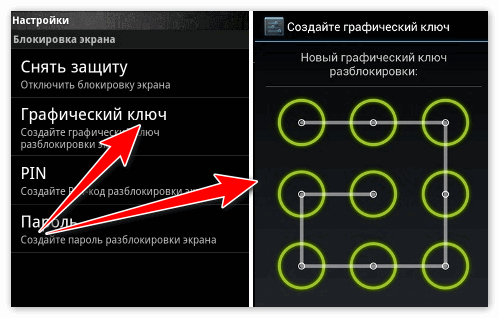
- Самый простой способ сброса графического ключа на Android — это возврат к заводским настройкам с помощью секретного кода. В зависимости от модели будет работать один из следующих кодов:
- Набор * # * # 7378423 # * # *
- Введите *2767*3855#
- Набрать *#*#7780#*#*
Таким образом, если вы забудете код, вы сможете восстановить заводские настройки в течение 2-3 минут.
- Самый безжалостный по отношению к сохраняемой информации метод восстановления — прошивка. Его можно провести самостоятельно или с помощью специалистов.
- Подождите, пока смартфон разрядится и на экране появится сообщение. Следует зайти в состояние батареи, а затем в меню настроек, в «Конфиденциальности» выбрать «Сбросить все настройки».
- Более ранние версии Android можно разблокировать, вызвав его. В момент звонка зайти в настройки и разблокировать.
Как предотвратить блокировку гаджета
Этот способ защиты данных на внутренней памяти подходит для всех пользователей, особенно склонных к случайной блокировке. Разблокировка происходит через сообщение с определенным текстом, отправляемое на заблокированный гаджет. Процедура:
Разблокировка происходит через сообщение с определенным текстом, отправляемое на заблокированный гаджет. Процедура:
- Получите привилегии суперпользователя для устройства.
- Установите приложения для обхода SMS, версии которых есть как платные, так и бесплатные.
Включить обход SMS
- Разрешить приложению доступ к привилегиям root. Стандартный пароль, установленный в приложении, состоит из цифр — 1234, которые можно изменить в настройках. Если пользователь забыл пароль, необходимо отправить сообщение с текстом «1234 reset» для перезагрузки устройства, а затем ввести новый пароль по своему усмотрению.
Даже если ошибка возникла до установки SMS Bypass, в этой операционной системе есть возможность удаленной установки приложений с компьютера. При условии, что вы вошли в свою учетную запись Google, получили root-права и есть доступ в интернет, есть возможность удаленно установить и разблокировать графический ключ на Android.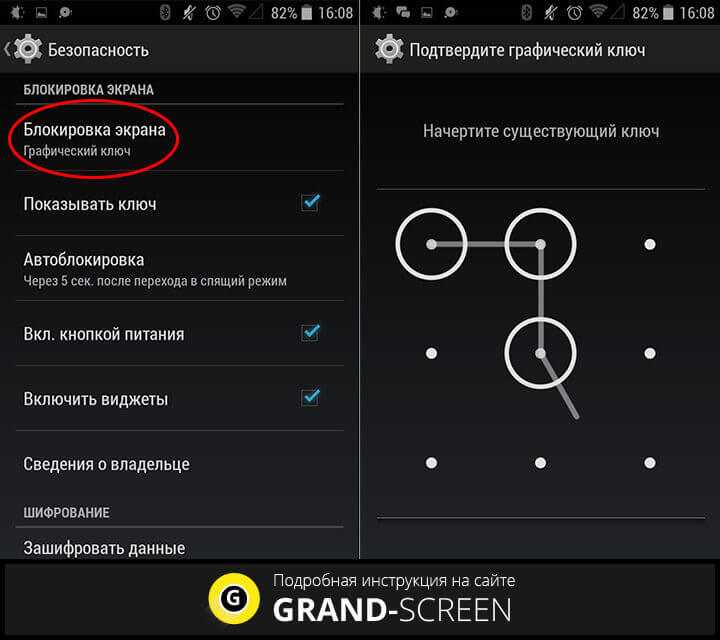
Представленные способы помогут не только решить проблему, когда она уже возникла, но и предотвратить ее появление. Если вы не можете сделать это сами, не отчаивайтесь. Просто доверьте разблокировку своего гаджета профессионалам.
Абдулла Сэм
Я преподаватель, исследователь и писатель. Я пишу об учебных предметах, чтобы улучшить обучение студентов колледжей и университетов. Я пишу высококачественные учебные заметки, в основном, о технологиях, играх, образовании, а также о решениях / советах и хитростях. Я человек, который помогает студентам приобретать знания, компетентность или добродетель.Забыли пароль? Как сбросить пароль
В тот или иной момент все забывали пароль. Расслабляться. Вы легко можете получить временный пароль по электронной почте.
- Онлайн
- Программное обеспечение
1. Если вы забыли пароль, нажмите Забыли пароль?
2.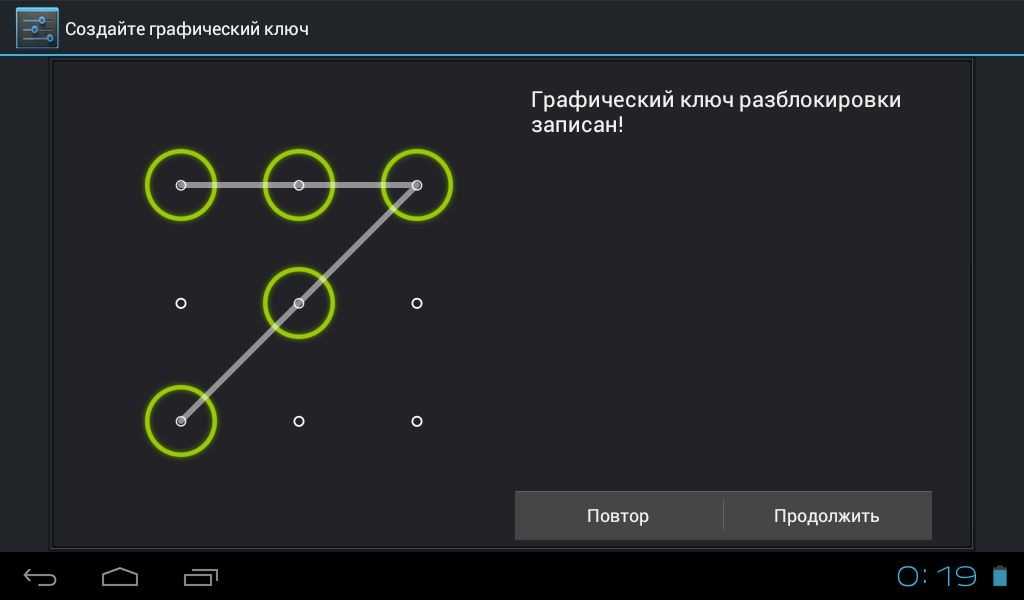 Откроется окно Забыли пароль . Введите свое имя пользователя и нажмите Продолжить.
Откроется окно Забыли пароль . Введите свое имя пользователя и нажмите Продолжить.
3. Ответьте на Контрольный вопрос , который вы задали при открытии учетной записи, затем нажмите Продолжить .
Если вы не знаете ответов на секретные вопросы, обратитесь в службу поддержки.
Электронное письмо с временным паролем будет отправлено на адрес электронной почты, который вы использовали для регистрации своей учетной записи Stamps.com.
Войдите на Stamps.com, используя временный пароль . Когда вы войдете в систему, вам будет предложено ввести новый пароль .
Примечание: Все новые пароли должны содержать:
- От 6 до 64 символов
- Минимум 1 номер
- Хотя бы 1 буква
- Минимум 1 специальный символ
- Не может содержать ваше имя пользователя или слова: пароль, марки или почтовые расходы
1. Если вы забыли свой пароль, нажмите Забыли пароль?
Если вы забыли свой пароль, нажмите Забыли пароль?
2. Откроется окно Восстановление пароля . Ответьте на контрольные вопросы , которые вы задали при открытии учетной записи, затем нажмите OK .
Если вы не знаете ответов на секретные вопросы, обратитесь в службу поддержки.
Электронное письмо с временным паролем будет отправлено на адрес электронной почты, который вы использовали для регистрации своей учетной записи Stamps.com.
Войдите на Stamps.com с временным паролем . При входе в систему вам будет предложено ввести новый пароль.
Примечание: Все новые пароли должны содержать:
- От 6 до 64 символов
- Минимум 1 номер
- Минимум 1 буква
- Минимум 1 специальный символ
- Не может содержать ваше имя пользователя или слова: пароль, марки или почтовые расходы
1. Если вы забыли пароль, нажмите Забыли пароль?
2.


 Возможно, человек вспомнит его таким образом и все будет хорошо. Если этого не произошло, то необходимо довести систему до такого состояния, пока она не покажет, что телефон заблокирован из-за большого количества неправильных попыток ввода ключа. Ввод будет доступен через 30 секунд.
Возможно, человек вспомнит его таким образом и все будет хорошо. Если этого не произошло, то необходимо довести систему до такого состояния, пока она не покажет, что телефон заблокирован из-за большого количества неправильных попыток ввода ключа. Ввод будет доступен через 30 секунд.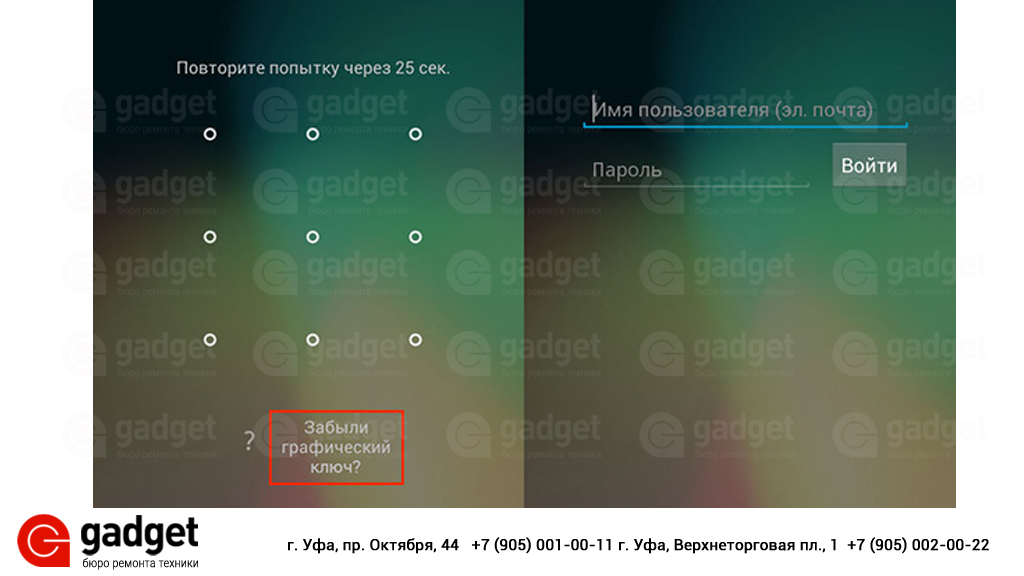
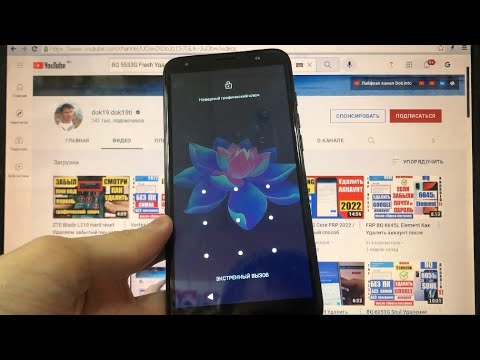
 На дисплее будет показано, что было предпринято много попыток ввода графического ключа и следующая попытка будет возможна через 30 секунд.
На дисплее будет показано, что было предпринято много попыток ввода графического ключа и следующая попытка будет возможна через 30 секунд.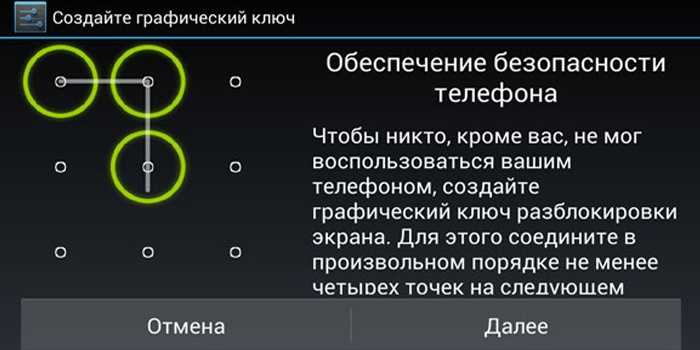 На разных моделях они могут отличаться, и чтобы выбрать подходящую, следует попробовать следующую последовательность действий:
На разных моделях они могут отличаться, и чтобы выбрать подходящую, следует попробовать следующую последовательность действий: